Работа с пиктограммами программ.
Запуск программы. Для запуска программы, соответствующей пиктограмме, дважды щелкните эту пиктограмму.
Перемещение пиктограмм внутри программной группы. Если Вы хотите изменить расположение пиктограмм в окне программной группы, можно просто перетащить мышью пиктограммы программ на удобные Вам места.
Перемещение пиктограммы в другую программную группу.
Если Вы хотите переместить пиктограмму программы в другую программную группу, надо, чтобы окна обеих программных групп (и той, откуда, и той, куда надо переместить пиктограмму) были открыты и видны на экране. Для перемещения пиктограммы надо просто перетащить ее мышью на новое место.
Если Вы хотите не переместить, а скопировать пиктограмму (чтобы пиктограмма была в обеих программных группах), следует перетащить мышью копируемую пиктограмму, держа при этом нажатой клавишу (Ctrl).
Замечание. Можно скопировать пиктограмму и в ту же самую программную группу. Это может быть полезно, если Вы потом измените параметры одной из пиктограмм, чтобы, например, запускать одну и ту же программу с разными параметрами или с разными файлами данных.
Как узнать FPS ?
Изменение свойств программы. Чтобы изменить свойства программы, соответствующей пиктограмме, щелкните эту пиктограмму и нажмите (Alt)(Enter). На экране появится запрос, в котором Вы можете задать:
• в поле Description (Описание) — подпись под пиктограммой;
• в поле Command Line (Командная строка) — имя запускаемого программного файла и параметры, указываемые при запуске.
Для выбора программного файла Вы можете нажать кнопку Browse (Пролистать) и выбрать имя файла в появившемся запросе. Вид этого запроса — такой же, как у описанного выше запроса открытия файла:
— в поле Working Directory (Рабочий Каталог) — каталог, который делается текущим перед запуском программы;
— в поле Shortcut Keys (Быстрая Клавиша) — комбинацию клавиш, при нажатии которой автоматически будет запущена данная программа. Допустимыми являются комбинации клавиш с (Ctrl)(Alt], [Ctrl)[Shift], [Alt][Shift] или [Ctrl][Аlt][Shift].
Для задания комбинации клавиш щелкните в поле курсором и нажмите эту комбинацию клавиш.С помощью кнопки Change Icon (Изменить Значок) — поменять вид пиктограммы, соответствующей данной программе.
Кроме того, установив флажок Run Minimized (Выполнить Свернув) Вы можете указать, что запускаемая программа должна выполняться не в окне, а в виде пиктограммы. Эта возможность может быть удобна для программ, запускаемых из группы Startup (Группа Автозапуска). Установив нужные свойства программы, нажмите кнопку ОК запроса.
Замечание. Возможность использования комбинации клавиш для запуска программы используется главным образом в макрокомандах, так как она работает только в окне Диспетчера Программ, а там можно, не мудрствуя лукаво, просто дважды щелкнуть нужную пиктограмму мышью.
Изменение вида пиктограммы. Для изменения вида пиктограммы, соответствующей данной программе, следует в запросе задания свойств программы нажать кнопку запроса Change Icon (Изменить Значок). На экране появится запрос. В поле File Name (Имя Файла) этого запроса Вы можете указать, из какого файла берется эта пиктограмма.
Как из Xiaomi сделать Айфон 14
Для выбора имени файла Вы можете нажать кнопку Browse (Пролистать) и выбрать имя файла в появившемся запросе. Вид этого запроса — такой же, как у описанного выше запроса открытия файла. В поле Current Icon (Текущий Значок) Вы можете выбрать двойным щелчком мыши одну из пиктограмм, содержащуюся в данном файле (чтобы увидеть весь набор пиктограмм, можно использовать линейку прокрутки).
Замечания.
1. Как правило, пиктограмма Windows-программы содержится в ее программном файле, но это вовсе не обязательно. При желании Вы можете использовать пиктограмму, содержащуюся и в другом файле (это практически всегда необходимо для DOS-программ). Много разнообразных пиктограмм содержится в файле MORICONS.DLL, входящем в поставку Windows, а также в самом файле Диспетчера Программ PROGMAN.EXE.
2. При желании Вы можете нарисовать пиктограмму для программы (.ICO-файл) самостоятельно — например, с помощью Редактора Пиктограмм (Icon Eji-tor), входящего в состав Norton Desktop for Windows.
Новый программный элемент. Чтобы поместить в окно программной группы новую пиктограмму программы, выберите в меню Диспетчера Программ пункт New (Создать) из группы File (Файл). В выведенном на экран запросе установите режим переключателя Program Item (Программный Элемент) и нажмите кнопку ОК. На экране появится запрос свойств программного элемента, который следует заполнить.
Замечание. Другой способ включения новой пиктограммы — с помощью Диспетчера Файлов. Следует запустить Диспетчер Файлов и сделать так, чтобы его окно и то окно программной группы, в которую Вы хотите поместить пиктограмму, были одновременно видны на экране. После этого «ухватитесь» в окне Диспетчера Файлов за файл, пиктограмму для которого Вы хотите поместить в окно Диспетчера Программ, и перетащите его в нужное окно программной группы.
Следует обратить внимание, что описанным способом можно создать пиктограммы не только для программных файлов (отмеченных символом п в окне Диспетчера Файлов), но и для файлов документов, т.е. файлов, обрабатываемой некоторой программой (имя программы, ассоциированного с данным расширением имен файлов, задается с помощью пункта меню File Associate (Файл Связать) Диспетчера Файлов). Файлы документов в окне Диспетчера Файлов отмечаются символом 1. При двойном щелчке созданной пиктограммы (как и при двойном щелчке имени файла документа в окне Диспетчера Файлов) вызывается программа, ассоциированная с данным расширением имен файлов, с именем файла документа в качестве параметра.
Удаление пиктограммы. Чтобы удалить пиктограмму из окна программной группы, щелкните эту пиктограмму и нажмите клавишу (РеГ). В выведенном на экран запросе следует подтвердить, что Вы действительно хотите удалить данную пиктограмму.
Настройка
Диспетчер Программ является одной из наиболее часто используемых при работе с Windows программ, поэтому от ее правильной настройки весьма зависит эффективность всей работы пользователя в Windows
Переключение программы
Запуск, переключение и завершение программ
Источник: bkrepairs.ru
Практическая работа № 2 «Запуск приложений (программ) Понятие «Ярлык»


-
С помощью программы Проводник запустите любую игру, например игру Как достать соседа, находящуюся в папке Games. Для этого:
• щелкните на кнопке Пуск на панели задач;
• выберите пункт меню Программы, раскроется подменю;
• в открывшемся подменю щелчком левой кнопки мыши запустите программу Проводник;
• В окне папки Мой компьютер – Локальный диск С: — GAMES;
• щелчком левой кнопки мыши раскройте папку Games, в которой находится папка Достать соседа;
• раскройте папку Достать соседа;
• щелчком левой кнопки мыши раскройте папку bin;
• дважды щелкните на значке файла game.exe — запустится игра (если не отображается расширение .exe, то обратите внимание на колонку Тип файла – приложение) ;
• выберите пункт меню Завершение работы;
• в открывшемся диалоговом окне выберите параметр Выключить компьютер и щелкните на кнопке ОК ;
Задания для самостоятельной работы:
- Осуществите запуск программ (например, любую игру) разными способами: из Главного меню, из программы Проводник, из объекта Мой компьютер.
- Перезагрузите компьютер, используя кнопку Пуск и меню Завершение работы.
- Выйдите из среды Windows и выключите компьютер.
Задание 2. Создание ярлыков
На рабочем столе можно создать ярлык к программе, документу или устройству, что обеспечит быстрый доступ к наиболее часто используемым файлам или устройствам.
1 способ: Самый простой — через Контекстное меню
Создадим ярлык для программы MS Word
- Нажимаете кнопку Пуск — Все программы (Открывается список установленных на вашем компьютере программ) — Microsoft Office — Microsoft Office Word 2003.
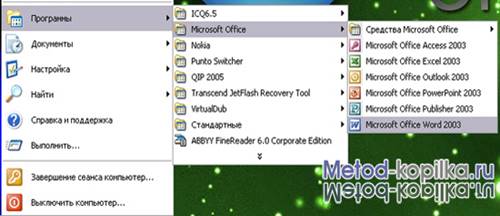
- Наведя курсор на Microsoft Office Word 2003, нажимаете правую кнопку мыши и вызывете контекстное меню.
- Отпустив правую кнопку мыши, ведете курсор до пункта Отправить -Рабочий стол (создать ярлык).

Все, теперь можете любоваться появившимся на рабочем столе ярлыком программы и запускать с помощью него Microsoft Office Word.
2 способ:
o Нажмите правую кнопку мыши в свободном месте рабочего стола.
o В контекстном меню выберите команду Создать и далее, в подменю, — Ярлык.
o В окне диалога Создание ярлыка необходимо указать путь к исполняемому файлу. Для того чтобы сделать это проще и быстрее, нажмите кнопку Обзор.
o В перечне всех папок найдите диск C : найдите папку WINTNT, далее папку System32, и раскройте щелчком по файлу Sol зафиксируйте его и нажмите кнопку Ok.
В результате вы прописали путь к игре Косынка. Нажмите кнопку Ok. Затем Далее. Причем вы можете сменить имя ярлыка например набрать слово Косынка. Затем Готово.
На рабочем столе появился новый ярлык.
o Двойным щелчком по ярлыку запустите программу Косынка.
o Закройте программу Косынка любым из известных вам способов.
o Переименуйте ярлык. Для этого выделите его, затем выполните щелчок по подписи ярлыка (не по картинке!) и введите новое название игры (например, Пасьянс). Или щелкните правой клавишей мыши по ярлыку и в списке команд контекстного меню найдите команду, позволяющую изменить подпись выделенного ярлыка.
o Двойным щелчком по ярлыку (по картинке) запустите программу. Повлияло ли как-нибудь изменение подписи ярлыка на выполнение программы? Закройте программу.
o Щелкните правой клавишей мыши по ярлыку и в списке команд контекстного меню выберите Удалить. Подтвердите удаление.
o Для того чтобы проверить, удалился только ярлык или сама программа, нажмите кнопку Пуск. Выберите пункт меню Программы, щелкните по строке Стандартные. В раскрывшемся подменю выберите Игры и щелкните по «Косынка». Запускается ли программа? Влияет ли на работоспособность программы удаление ярлыка с рабочего стола?
Закройте программу.
o Двойным щелчком по пиктограмме откройте папку Корзина. В корзине вы можете найти удаленный ярлык. Переместите его мышью из корзины на рабочий стол. Ярлык вновь существует. Закройте корзину.
Таким способом можно быстрее создать ярлыки, если перемещать файлы из папки, в которой они находятся, на рабочий стол. А заодно, пока вы не очистили корзину, можно «оживить» удаленный файл.
Ярлык – это ссылка на объект, но не сам документ или программа.
Используемая литература:
- Макарова Н.В. Программа по информатике (системно-информационная концепция). К комплекту учебников по информатике 5-11 класс. Санкт-Петербург: Питер.2000г.
- Информатика. 5-6 класс. /Под ред. Н.В. Макаровой. – СПб.: Питер, 2001
- Коляда М.Г. Окно в удивительный мир информатики. ИКФ «Сталкер»,1997
- Шафрин Ю.А. Основы компьютерной технологии. Учебное пособие для 7 – 11 классов по курсу «Информатика и вычислительная техника» — Москва: ABF,1996
- Ефимова О.В., Моисеева М.В., Ю.А. Шафрин Практикум по компьютерной технологии. Примеры и упражнения. Пособие по курсу «Информатика и вычислительная техника» — Москва: ABF,1997
- Горячев А., Шафрин Ю. Практикум по информационным технологиям. М.: Лаборатория базовых знаний, 2001
- Семакин И.Г., Шеина Т.Ю. Преподавание курса информатики в средней школе. М.: Лаборатория базовых знаний, 2002
- Симонович С.В., Евсеев Г.А. Практическая информатика. Учебное пособие для средней школы. Универсальный курс. – Москва: АСТ-ПРЕСС: Информ-Пресс, 1998
- Симонович С.В. Компьютер в вашей школе. М.: АСТ-ПРЕСС: Информком-Пресс, 2001
- Симонович С.В., Евсеев Г.А. Занимательный компьютер. Книга для детей, учителей и родителей. Москва: АСТ-ПРЕСС: Информком-Пресс, 2002
Источник: znanio.ru
Презентация, доклад по информатике на тему Понятие рабочего стола. Элементы рабочего стола . Пиктограмма как условное обозначение объектов. Запуск программ с помощью пиктограммы. Практическая работа с управляющими элементами программы
Слайд 1Понятие рабочего стола. Элементы рабочего стола. Пиктограмма.
Открытый урок в 3 классе по Информатике
и И К Т
Составила и провела
Учитель 1 К. К.
Дубова В. А.

Слайд 2Правила поведения в компьютерном классе

Слайд 3Правила поведения в компьютерном классе

Слайд 4Понятие рабочего стола. Элементы рабочего стола. Пиктограмма.

Слайд 5Рабочий стол

Слайд 6Рабочий стол

Слайд 7Пиктограмма

Слайд 8Пиктограмма — это маленькая картинка или условный графический знак. Она служит
общепринятым обозначением некоторого предмета, действия или события.

Слайд 9Пиктограмма

Слайд 10Выходной
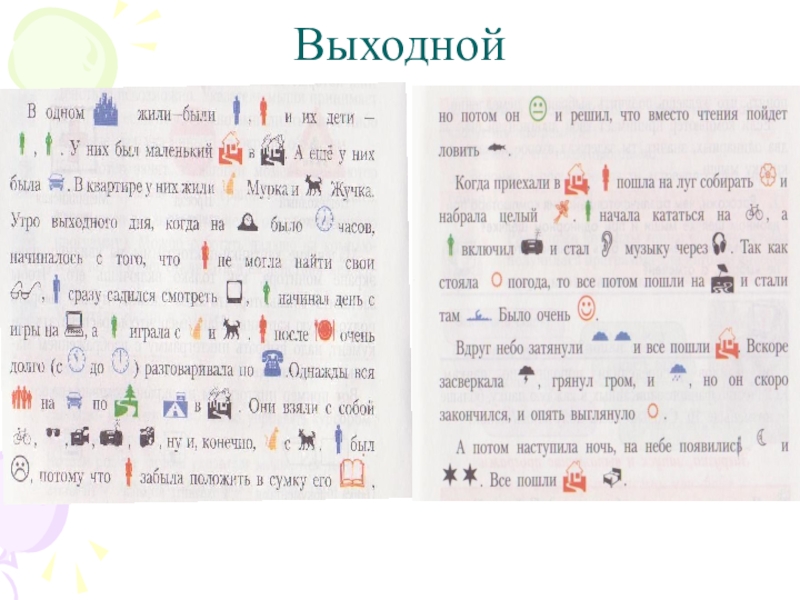
Слайд 11Рабочий стол. Фон.

Слайд 12Физкультминутка
Алтухова И. В.
Как живешь?
Как идёшь?
А бежишь?
Ночью спишь?
Как берёшь?
А даёшь?
Как шалишь?
А
Давайте действиями и словами передадим информацию.

Слайд 13
Молодцы

Похожие презентации
Что такое shareslide.ru?
Это сайт презентаций, где можно хранить и обмениваться своими презентациями, докладами, проектами, шаблонами в формате PowerPoint с другими пользователями. Мы помогаем школьникам, студентам, учителям, преподавателям хранить и обмениваться учебными материалами.
Источник: shareslide.ru